

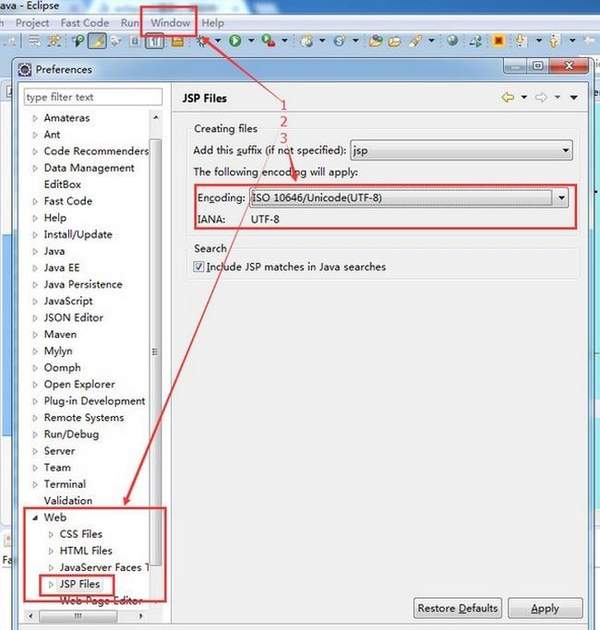
|
编程(Programming)是编定程序的中文简称,就是让计算机代码解决某个问题,对某个计算体系规定一定的运算方式,使计算体系按照该计算方式运行,并最终得到相应结果的过程。为了使计算机能够理解(understand)人的意图,人类就必须将需解决的问题的思路、方法和手段通过计算机能够理解的形式告诉计算机,使得计算机能够根据人的指令一步一步去工作,完成某种特定的任务。这种人和计算体系之间交流的过程就是编程。 对于eclipse这款软件的新手用户来说,可能还不知道eclipse编码格式如何设置?那么接下来小编就为大家带来了eclipse设置编码格式教程,希望可以帮助到大家哦。 1、设置工作空间编码格式 在Window--》Preferences--》General--》Workspace下,面板Text file encoding 选择UTF-8格式,如下图: 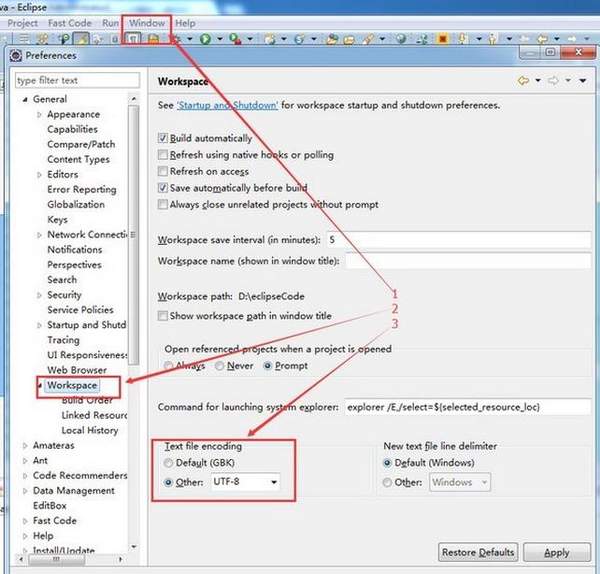
2.设置文件的编码 在Eclipse项目文件上右键,选择Properties,点击Resource选择修改编码格式,如下图: 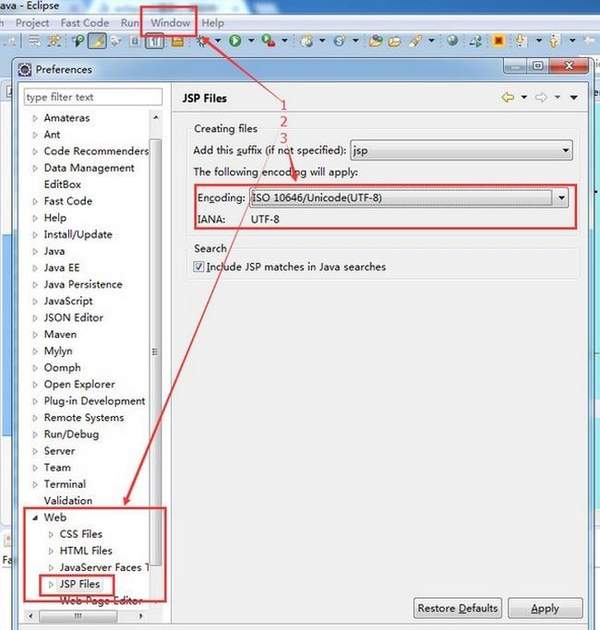
3、设置文档编码格式 在Window--》Preferences--》General --》Content Type--》Text的最下面设置为编码格式为UTF-8,如下图: 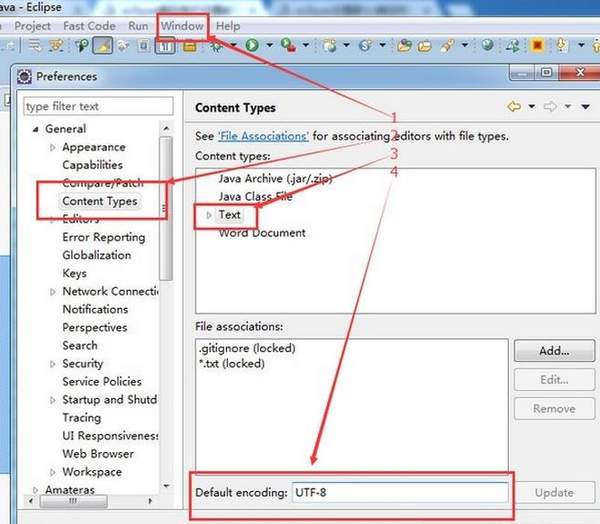
4、设置项目的文档编码格式 在包资源管理器上的一个项目--》右键--》Properties --》Resource 设置编码为UTF-8格式,如下图: 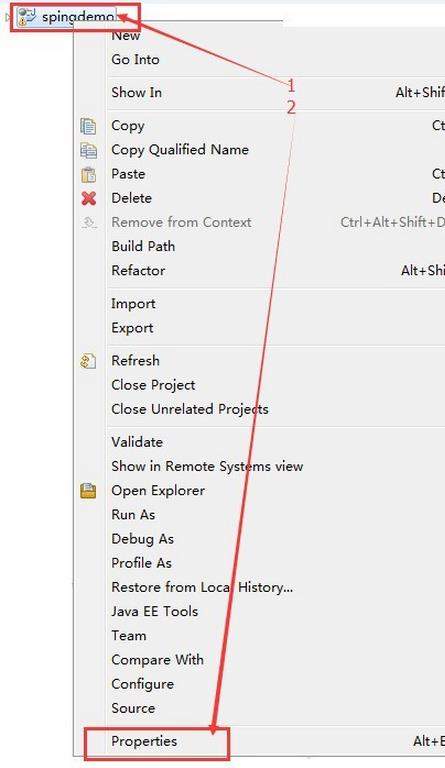
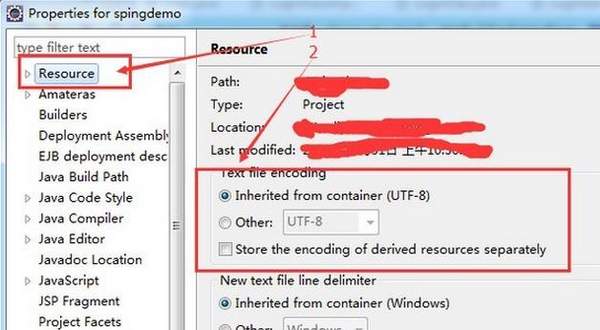
经过上述步骤,新建java文件即为UTF-8编码,新建项目也是UTF-8编码,在Eclipse编译、运行、调试都是没问题的。 5、设置JSP文件的编码 Window-Preference-web-JSP Files,如下图: 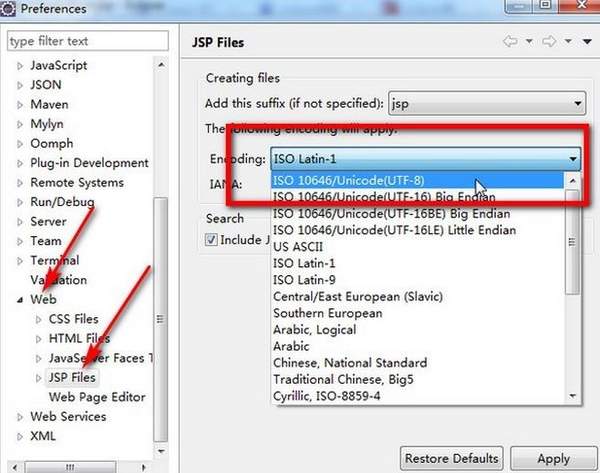
记住设置完编码之后,一定要点击Apply使设置生效 温馨提示:第一种和第四种设置编码的方式,只对你设置编码之后产生的新文件有效。即如果你对已经存在的项目工程或者工作区间设置了编码,那么在你更改编码设置之前的所有文件还是原来的编码格式。 以上就是小编带来的eclipse设置编码格式教程,大家不要错过哦。 使用编程语言写的程序,由于每条指令都对应计算机一个特定的基本动作,所以程序占用内存少、执行效率高。 |
温馨提示:喜欢本站的话,请收藏一下本站!